电脑如何设置休眠模式?
Hello!大家好,我是阿广,今天小编来分享一下“电脑如何设置休眠模式?”这篇文章,我们每天分享有用的知识,下面小编就来分享一下吧,大家一起来学习吧!(⊃‿⊂)
原料/工具
电脑
方法/步骤
第1步
控制面板
点击手机的开始图标,在弹出的菜单中,点击控制面板,会弹出一个“控制面板”窗口。
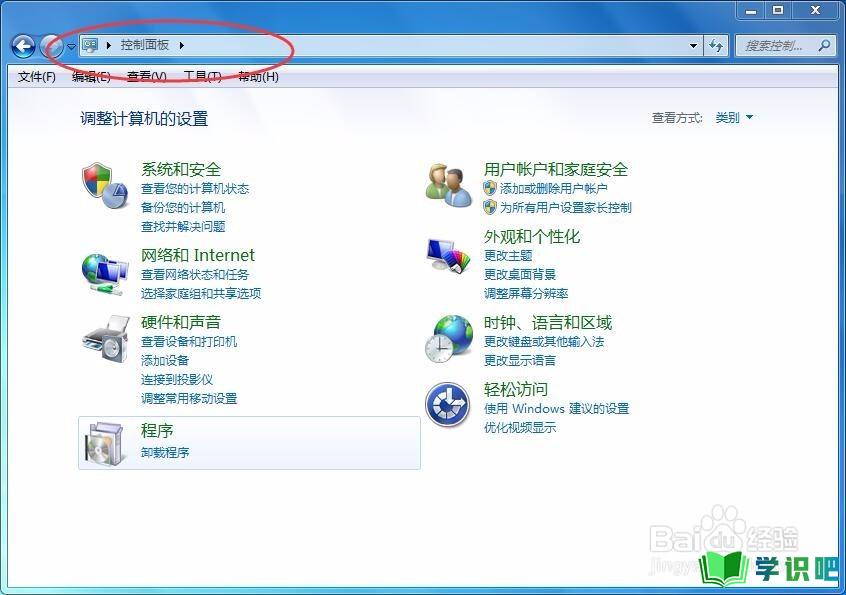
第2步
用户账户和家庭安全
然后再点击“用户账户和家庭安全”链接,如下图所示:
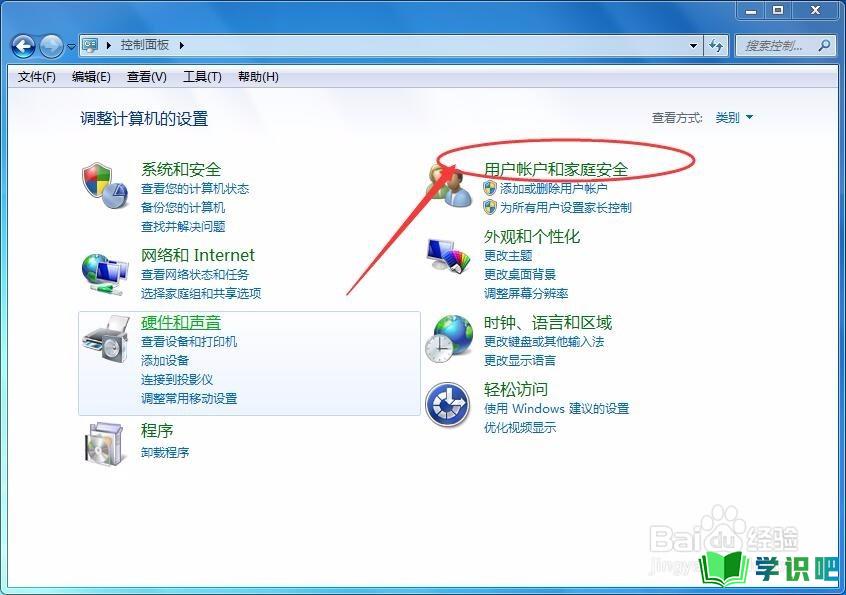
第3步
系统和安全
然后再点击左侧的“系统和安全”链接,如下图所示:
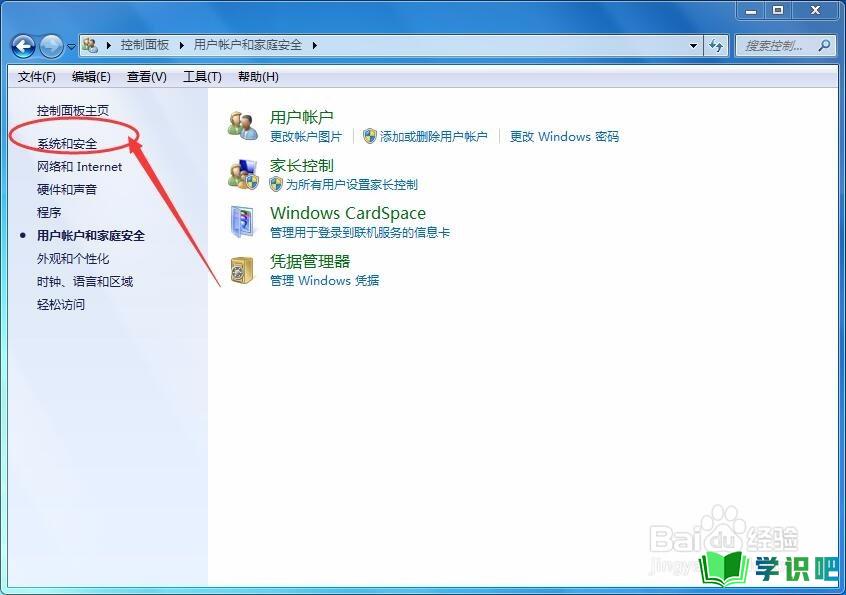
第4步
电源选项
在系统和安全页面,点击右侧的“电源选项”,如下图所示:
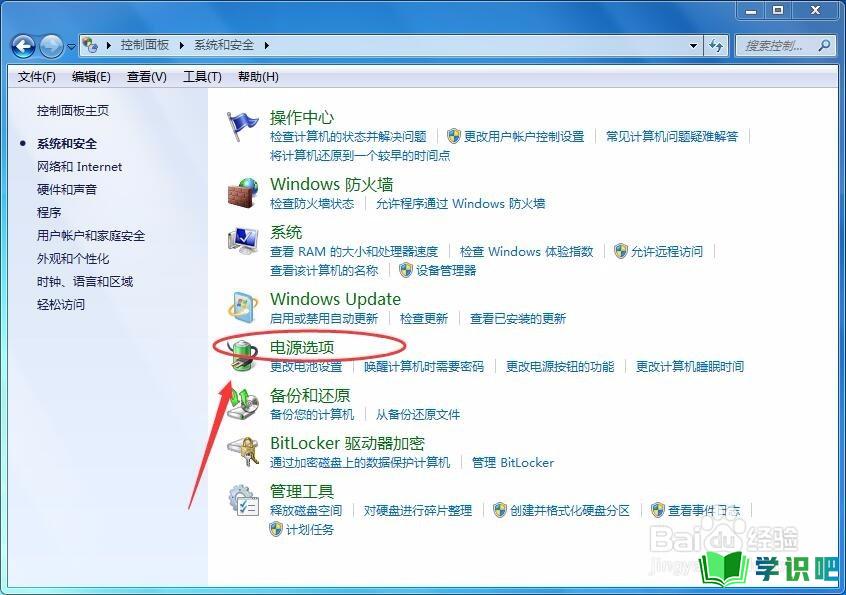
第5步
更改计算机休眠时间
然后再点击“更改计算机休眠时间”,如下图所示:
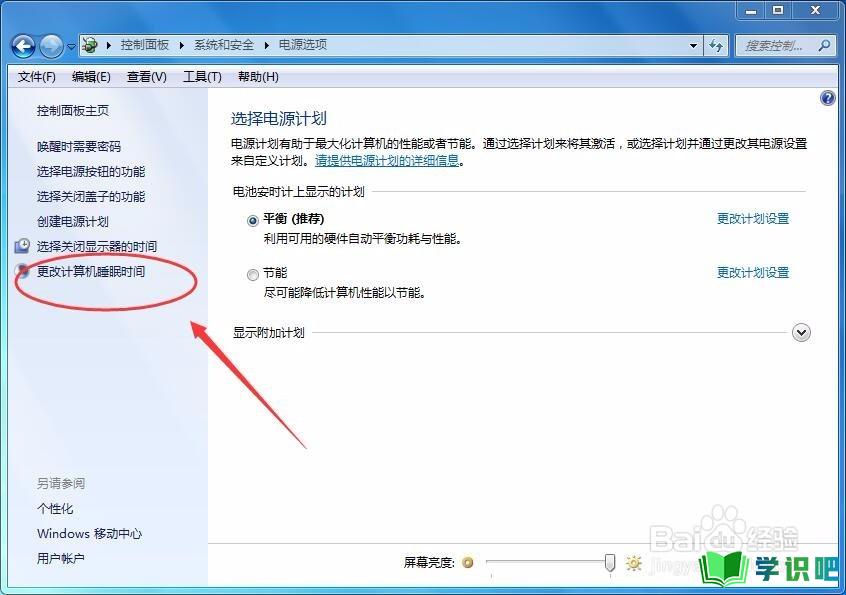
第6步
使计算机进入睡眠状态
然后再更改“使计算机进入睡眠状态”的时间,如下图所示:
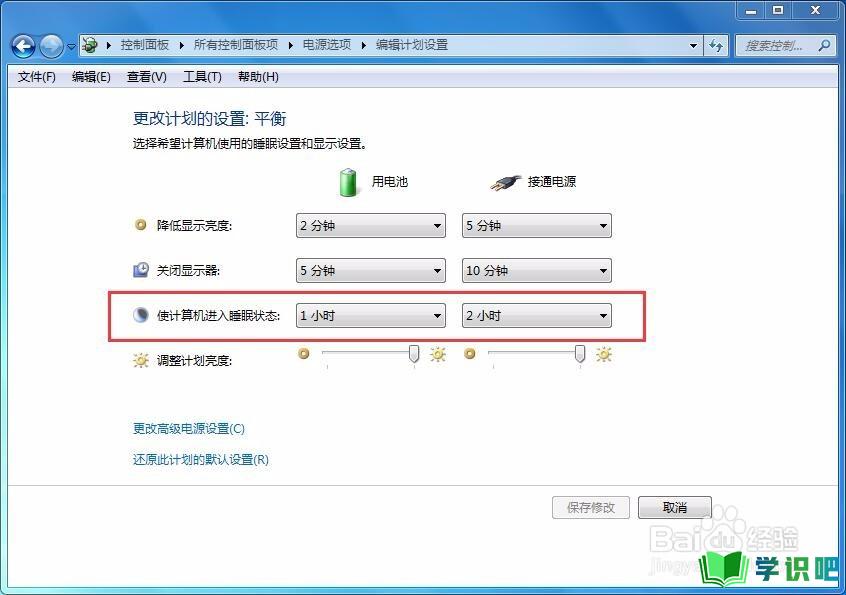
第7步
保存修改
更改完成之后,点击“保存修改”按钮,如下图所示:
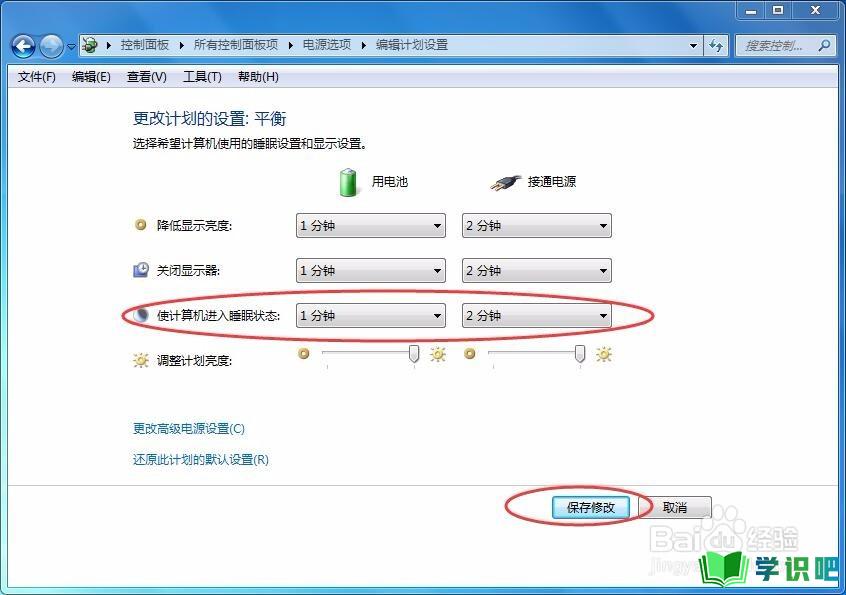
温馨提示
以上“电脑如何设置休眠模式?”的内容小编就分享到这里了,希望小编今天分享的内容能够帮助小伙伴们解决问题,希望小编今天分享的内容对大家有所帮助,如果觉得还不错就给点个赞支持一下小编吧!(⊃‿⊂)
